ソフトウェアダウンロード
CUPSフィルタ型プリンタードライバー |
インストール方法
※文中のイラストは例です。 お使いのOSや製品により異なる部分がありますが、ご了承ください。
プリンタードライバーのダウンロード
-
Macintosh に上記 dmgファイルをダウンロードします。
-
ダウンロードが完了したら、ダウンロードしたファイルをダブルクリックしてください。インストーラーディスク (イメージディスク) がデスクトップにマウントされます。
デスクトップに 「BrotherCLDrivers.pkg」 のアイコンが表示されます。
プリンタードライバーのインストール
-
「BrotherCLDrivers.pkg」アイコンをダブルクリックします。
- 画面の指示に従ってください。
プリンタドライバの選択
-
本機の電源を切り、電源コードをコンセントから抜きます。 インターフェイスケーブルが接続されている場合は、それも外してください。
-
【USB の場合】
Macintosh、本機の順に、USBケーブルを接続します。
注:
USBケーブルをキーボードの USBポートや USBハブに接続しないでください。
【ネットワークの場合】 (ネットワーク標準装備のモデルのみ)
ネットワークインターフェイスケーブルを本機と接続した後、お使いのハブの空いているポートに接続します。
-
電源コードをコンセントに差し込み、本機の電源を入れます。
-
[Apple] メニューから、[システム環境設定] を選択します。
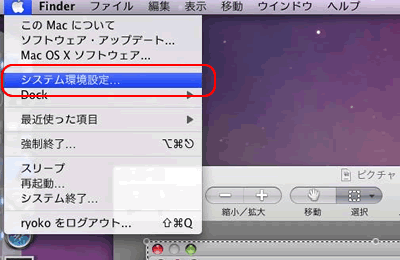
-
[プリントとファクス] アイコンをクリックします。
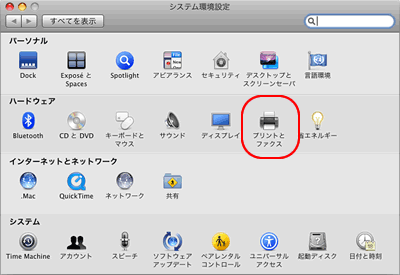
-
[プリンタ] 一覧の下にある [+]ボタンをクリックします。
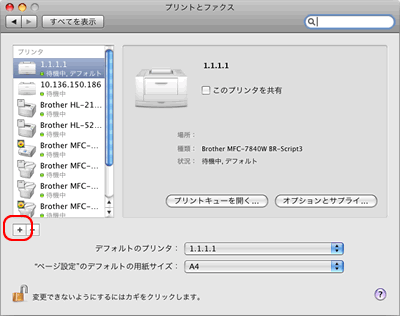
-
ダイアログボックスの上に表示されている [デフォルト] を選択します。
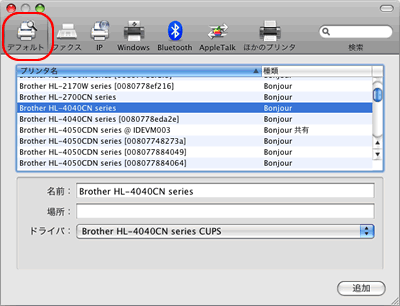
-
お使いの製品名を選択します。
-
[プリンタ名] リストから、お使いの製品のモデル名を選択します。
(「モデル名 + CUPS」 と表記されたものを選択してください。)
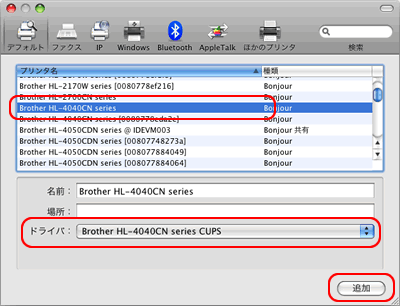
-
[追加] をクリックします。
これで、このプリンタは [プリントとファクス] に追加されました。
-
[Apple]メニューから [システム環境設定を終了] を選択します。
これでインストールが完了です。
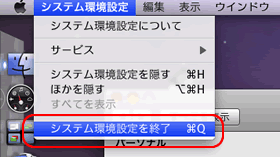
これでプリンターのセットアップは完了しました。
